适用于 Oracle Smart View 用户的 Spotfire
如果您是已习惯即时分析的 Oracle Smart View 用户,即使用带有 Smart View 功能的 Microsoft Excel 电子表格选择多维数据集中的成员,则在 Spotfire 中进行分析时,需要认真考虑诸多方面。
在 Excel 中进行即时分析时,通常情况下您在开始时会将所有维度作为列,并在行中显示单个度量。只有在显式刷新电子表格时才会显示数据。如果您熟悉使用的多维数据集,则可能习惯于使用自由模式,在此模式中您可以直接在单元格中键入成员名称,然后对多维数据集进行切片。Spotfire 中不提供自由模式编辑功能。由于 Spotfire 采用交互式的操作模式,因此无需显式刷新电子表格 – 电子表格将会在工作中自动更新。
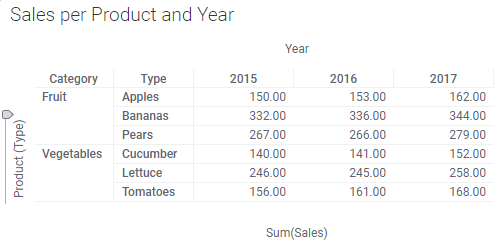
由于 Spotfire 中不提供自由模式编辑功能,因此不应在开始时将所有层级拖至图表中。正确的方式为,通过在交叉表中选择下方水平轴选择器中的适当度量(或通过将适当的度量从“分析中的数据”浮出控件拖动到轴选择器中),来选择要在单元格中显示的度量或帐户。另外,在 Spotfire 中无法进行显式转置操作。但是,您可以通过选择维度或将维度拖至纵轴选择器中来选择要在纵轴上显示的维度成员。同样,您可以通过选择维度或将维度拖至上方的横轴选择器中来选择要在横轴上显示的维度成员。
请注意,每个轴上可以包含多个维度。这些维度将形成嵌套。另请注意,可以在较低的横轴(值轴)上选择多个度量,但在这种情况下无法进行“转置”。
在 Spotfire 中,您可以通过筛选来对多维数据集进行切片。即在“分析中的数据”浮出控件中,单击要切片的维度旁边的筛选器图标。这将显示适当的筛选器,您可以从中选择维度成员。为每个要切片的维度重复此步骤。
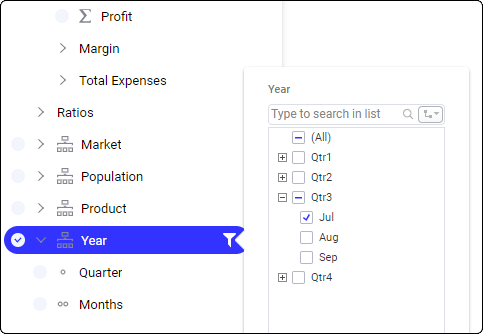
- 通过展开层级的适当部分(单击父项前面的加号以进行展开)在层级筛选器中查找要按其进行切片的成员。
- 右键单击要按其进行切片的成员,然后从弹出式菜单中选择“取消选定其他值”。
通常情况下,图表不会显示任何数据,除非要按其进行切片的所有成员均已正确指定(筛选)。通常来说,在对多维数据集进行切片之前,查询性能都不尽人意。因此,在正确配置图表之前,建议(通过选择轴上正确的度量和维度)定义所有切片器。